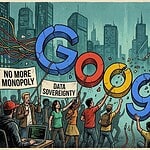Découpez des sujets dans vos photos et transformez-les en autocollants que vous pourrez facilement intégrer à vos conversations iMessage sous iOS 17.
Lors du lancement de son système iOS 16 l’année dernière, Apple a rendu possible le découpage de sujets dans une photo. Néanmoins, cette fonctionnalité, bien que ludique, n’avait pas encore d’application bien concrète dans l’écosystème de la firme à la pomme. Cela change avec la mise à jour vers iOS 17, qui propose un excellent moyen d’utiliser vos photos et vos Live Photos découpées pour les transformer en autocollants ou en Live Stickers que vous pourrez retrouver sur tous vos appareils.
Donnez vie à vos autocollants sur iPhone sous iOS 17
Avec les Live Stickers, vous pouvez créer et styliser des autocollants uniques pour impressionner vos contacts, en particulier dans iMessage. Vous pouvez, par exemple, transformer une photo de votre chien en une icône Tapback (la fonction de réaction rapide à un message) et tous vos proches voudront savoir comment vous vous y êtes pris…
Évidemment, vous pourrez leur dire que vous avez appris ça sur SiteGeek.fr (n’hésitez pas à partager cet article) ou vous pouvez garder ça pour vous et vous attribuer tous les mérites comme un expert de Genius Bar d’un Apple Store. Voici comment procéder pour créer un autocollant à partir d’un sujet d’une de vos photos :
- Allez dans l’application Photos, puis recherchez et ouvrez la photo que vous souhaitez transformer en autocollant.
- Appuyez longuement sur le sujet jusqu’à ce qu’une bordure lumineuse apparaisse autour, puis sélectionnez l’option Ajouter un autocollant.
- Un menu contextuel apparaît avec vos autocollants existants et le sujet isolé est ajouté automatiquement.
- Dans cette fenêtre, vous pouvez y ajouter un effet ou revenir plus tard pour y apporter des modifications.
Vous pouvez retrouver vos autocollants à tout moment à partir du clavier virtuel d’iOS 17. Il vous suffit d’aller sur le clavier Emoji et tout à gauche, dans les stickers Souvent utilisés, vous avez accès à un raccourci « + » pour accéder à tous vos autocollants. En revanche, il faut noter qu’en dehors de l’application iMessage, les autocollants s’afficheront sous forme d’images au format PNG lorsque vous les utiliserez. La meilleure façon de les utiliser reste donc la messagerie instantanée d’Apple. Pour ce faire :
- Ouvrez une discussion iMessage.
- Appuyez sur l’icône « +» à gauche de votre zone de texte et allez dans Autocollants.
- Sélectionnez un autocollant pour l’ajouter à votre conversation.
- Vous pouvez également attacher le sticker à un message en particulier si vous souhaitez l’utiliser comme une réaction Tapback pour un côté ludique.
Pour aller plus loin, voici quelques conseils de pro :
- Appuyez sur Ajouter un effet lorsque vous créez votre autocollant ou appuyez longuement sur un de vos autocollants avant de l’envoyer pour afficher les options d’effet. L’effet Contour ajoute une bordure blanche autour du sujet pour bien faire ressortir l’autocollant et l’effet BD crée un cartoon à partir du sujet. Si vous choisissez les options Gonflé ou Brillant, vous pourrez utiliser le gyroscope de votre iPhone pour modifier le reflet, comme si vous déplaciez votre sujet sous une source de lumière.
- Vous pouvez également transformer des sujets capturés en Live Photos en Live Stickers. Pour cela le processus reste le même que pour une photo ordinaire, mais lorsque vous arrivez dans Ajouter un effet, assurez-vous que l’option LIVE est activée pour pouvoir l’animer. Une fois le Live Stickers créé, vous pouvez l’utiliser comme n’importe quel autocollant.